La creación de contenido en YouTube se ha convertido en una carrera legítima a tiempo completo para muchos. Con tanta gente entrando en las transmisiones en vivo, tienes que encontrar formas de hacer que tus transmisiones sobresalgan de verdad. En este caso, disponer de múltiples cámaras para tus emisiones en YouTube puede ser una de las formas.
Sin embargo, al principio puede resultar complicado. Manejar múltiples cámaras durante una transmisión en directo en YouTube implica algo más que solo configurarlas y comenzar la emisión. Tendrás que aprender a utilizar las cámaras, cambiar entre distintas vistas y asegurarte de que todo funciona bien en conjunto.
Esta guía te mostrará cómo configurar y utilizar múltiples cámaras para que tus emisiones en YouTube sean más atractivas. Desde elegir el equipo adecuado hasta gestionar tu emisión en directo, te tenemos cubierto. ¡Vamos a sumergirnos y hacer que tu próxima transmisión en vivo sea inolvidable!
En este artículo
Parte 1. ¿Por qué utilizar múltiples cámaras para las transmisiones en vivo de YouTube?
Utilizar una multicámara para transmitir en vivo en YouTube puede mejorar significativamente la calidad y la interacción de tus emisiones. Por ejemplo, si decides hacer una transmisión en vivo del lanzamiento de un producto, podrías utilizar una cámara para un primer plano del producto, otra para el presentador y una tercera para mostrar las reacciones del público. Este enfoque proporciona una visión global del acontecimiento y mantiene a los espectadores interesados en todos los aspectos.

Por el ejemplo anterior, está claro que utilizar múltiples cámaras para las transmisiones en vivo de YouTube ofrece varias ventajas, entre ellas:
- Mejor experiencia para el espectador
Con múltiples cámaras, puedes mostrar a tu público distintos puntos de vista, como primeros planos y planos amplios. Esto hace que la transmisión en vivo sea más interesante y divertida de ver.
- Contenido animado
El cambio entre distintos ángulos de cámara mantiene la transmisión viva y profesional. Es como cuando las películas utilizan múltiples cámaras para mostrar escenas desde distintos ángulos.
- Cobertura completa
múltiples cámaras aseguran que no te pierdas nada. Por ejemplo, en un concierto, una cámara puede mostrar a la banda, mientras que otra muestra al público, de modo que todo el mundo pueda verlo todo.
Para comprender lo potente que puede ser una configuración multicámara, veamos algunos ejemplos reales en los que se ha utilizado para crear asombrosas transmisiones en vivo. He aquí algunos ejemplos destacados que muestran las ventajas de utilizar múltiples cámaras:
- Transmisión de juegos
Un jugador popular puede utilizar una cámara para mostrar su cara y sus reacciones, otra para captar su configuración de juego y una tercera para mostrar primeros planos de la pantalla de juego. Esta configuración mantiene el interés de los espectadores, ofreciéndoles diversas perspectivas y haciendo que la transmisión sea más interactiva.
- Transmisión en vivo de viajes
Los YouTubers de viajes utilizan múltiples cámaras para capturar diferentes escenas de sus aventuras. Una cámara puede grabar los bellos paisajes, otra captar las reacciones del anfitrión y otra grabar las interacciones con los lugareños. Esto hace que la experiencia del viaje sea más envolvente para los espectadores.
- Transmisión en vivo de cocina
Los chefs utilizan múltiples cámaras para captar distintos ángulos de su cocina. Una cámara puede mostrar las manos del cocinero mientras cocina, mientras otra capta su rostro y la cocina en general. De este modo, los espectadores pueden seguir la receta más fácilmente.
Parte 2. Equipo esencial que necesitarás
Después de leer las múltiples ventajas de utilizar múltiples cámaras para las transmisiones en vivo de YouTube y algunos ejemplos de cómo puedes utilizarlas, es hora de pasar al siguiente paso: preparar una montaje multicámara para YouTube.
Al fin y al cabo, cuando organizas una transmisión multicámara en vivo para YouTube, tener el equipo adecuado es realmente importante para que tu transmisión tenga un aspecto y un sonido magnífico. Existen algunas cosas a las que debes prestar mucha atención cuando se trata de esto: cuánto dinero puedes gastar, la opinión de otras personas para ver si funciona bien, y la compatibilidad si encaja con tu montaje de transmisión.
He aquí una guía del equipo esencial que necesitarás y algunas sugerencias que te ayudarán a seleccionar las mejores opciones para tus necesidades y presupuesto.
1. Cámaras
Necesitarás múltiples cámaras para captar diferentes ángulos. Considera cámaras con buena resolución y rendimiento confiable para la transmisión en directo. Entre las opciones más populares están las cámaras DSLR, las cámaras sin espejo e incluso las cámaras web de alta calidad.

Sugerencias: Selecciona cámaras que tengan un buen rendimiento con poca luz y que puedan conectarse fácilmente a tu conmutador de video o tarjeta de captura.
2. Tripies
Hay tripies de distintos tamaños y estilos, como los de viaje, para transportarlos fácilmente, los robustos profesionales, para las cámaras más pesadas, y los flexibles, con patas plegables, para las superficies difíciles. También puedes encontrar tripies con cabezales ajustables que te dejan inclinar y girar suavemente para controlar mejor tus tomas.

Sugerencias: Selecciona tripies que puedan ajustarse y moverse con suavidad para que puedas cambiar fácilmente los ángulos de la cámara mientras transmites.
3. Conmutadores de video
Un conmutador de video te deja cambiar rápidamente entre diferentes vistas de cámara mientras estás en vivo. Esto te ayuda a que tu transmisión tenga un aspecto fluido y profesional, porque puedes cambiar rápidamente de ángulos y puntos de vista.

4. Tarjetas de captura
Las tarjetas de captura cambian la señal de video de tus cámaras a un formato que tu computadora puede utilizar para la transmisión en vivo. Son muy importantes para conectar tus cámaras a tu software de transmisión. Entre las opciones más populares están Elgato HD60 S y AverMedia Live Gamer, que son excelentes para conseguir video de alta calidad en tu transmisión.

Sugerencias: Asegúrate de que tu tarjeta de captura es compatible con la resolución y la frecuencia de imagen con las que piensas transmitir, como 1080p a 60 fps. Esto ayudará a que tu transmisión sea clara y fluida.
5. Micrófonos
Un buen audio es tan importante como un buen video. Utiliza micrófonos de alta calidad para captar un sonido claro. Dependiendo de tu configuración, puedes utilizar micrófonos de solapa, de cañón o de estudio.

Sugerencias: Prueba la configuración del micrófono antes de comenzar a transmitir para ajustar los niveles de volumen y revisar si hay ruido de fondo. Esto te ayuda a asegurarte de que la voz es clara y fácil de oír.
Parte 3. Postproducción de transmisiones en vivo multicámara en YouTube con Filmora
Hoy en día, muchos transmisores en vivo también ponen sus directos o videos destacados en youtube, porque no todo el mundo puede verlos en el directo. De este modo, todos podrán ponerse al día con lo que se hayan perdido. Para editar estos videos, especialmente las transmisiones multicámara en vivo en YouTube, Wondershare Filmora es una excelente opción para la postproducción.

utilizar filmora para editar transmisiones en vivo multicámara de youtube Puedes utilizar múltiples cámaras a la vez y mantener todo sincronizado mientras editas. También tiene herramientas de audio geniales, como el Eliminador de voz IA y el Eliminador de ruido de audio IA, para asegurarte de que tu sonido es nítido. Además, puedes guardar tus videos en un montón de formatos diferentes.
Filmora también ofrece un montón de fantásticas funciones de postproducción. Con la herramienta de corrección del color, puedes aplicar preajustes de color o ajustar manualmente parámetros como la exposición, el contraste, la saturación y la temperatura, para que todo tenga un aspecto agradable y atractivo. La Atenuación de audio también es buena: baja automáticamente el volumen de la música de fondo cuando hay diálogos o audio importante.
- Sincroniza múltiples cámaras y permite cambiar rápidamente de ángulo
- Amplios efectos de video/audio y recursos creativos.
- Potente IA para crear contenidos sin esfuerzo.
- Intuitivo, profesional pero fácil de usar para principiantes.
- Funciona en Mac, Windows, iOS y Android.

Aquí tienes una sencilla guía paso a paso sobre cómo utilizar las funciones de edición multicámara de Filmora:
- Paso 1. Inicia Filmora e importa tus videos
Para disfrutar de la mejor experiencia de edición multicámara, descarga la última versión de Filmora, V14. Tiene todas las funciones y actualizaciones más recientes para trabajar con múltiples cámaras.
Una vez que hayas instalado Filmora en tu computadora, ábrelo haciendo doble haz clic en el icono. Comienza un nuevo proyecto y luego agrega todos los videos de las diferentes cámaras que quieras utilizar.
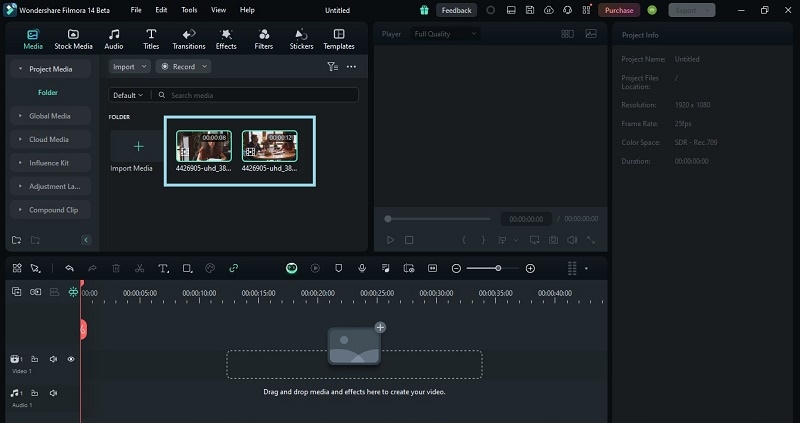
- Paso 2. Crea un nuevo proyecto multicámara
Cuando hayas agregado todos los videos que quieras utilizar, haz clic derecho sobre ellos y selecciona "Crear video multicámara" en el menú que aparece.
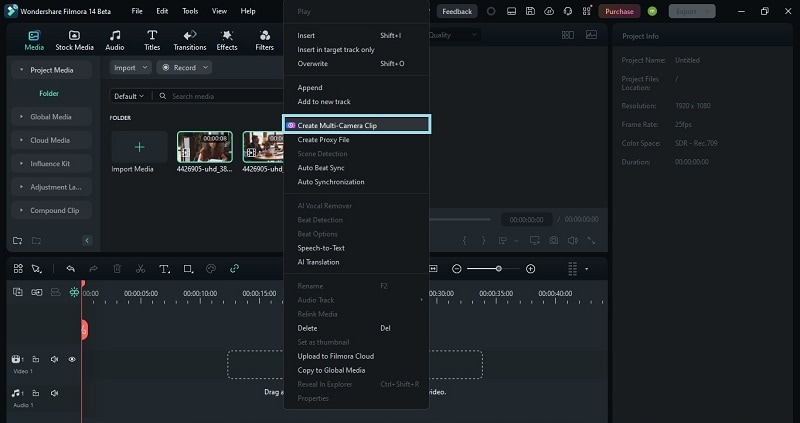
A continuación, dale un nombre a tu video multicámara y selecciona el "Método de sincronización". Puedes seleccionar sincronizar los videos basándote en "Audio" o "Primer fotograma". Como ambos videos tienen el mismo audio, elige "Audio" y haz clic en "Aceptar" para crear el video multicámara.
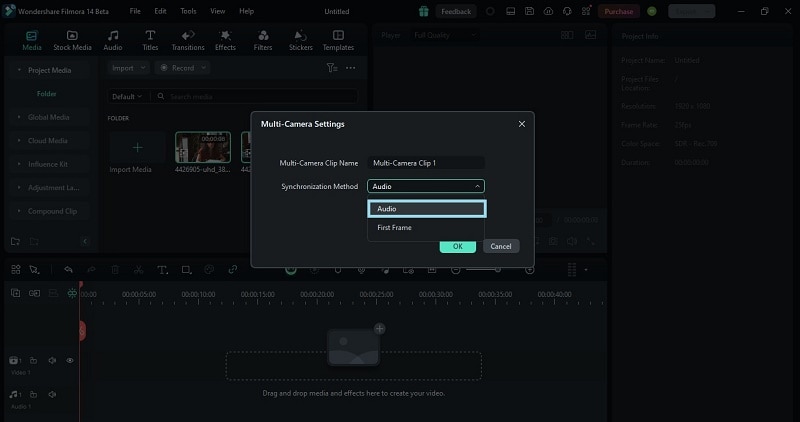
- Paso 3. Cambiar a vista multicámara
Ahora que tu video multicámara está configurado, puedes comenzar a editarlo Para ello, cambia a la vista multicámara haciendo clic en el botón "Cambiar a vista multicámara" situado en la parte superior de la ventana de vista previa.
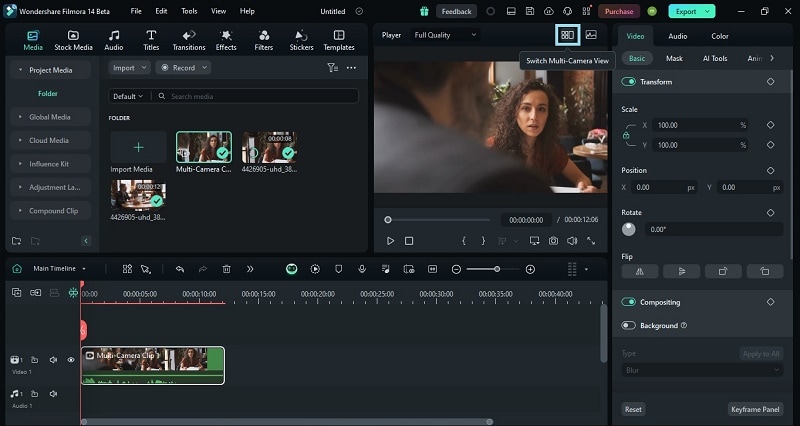
- Paso 4. Edita tus secuencias multicámara
En esta vista, puedes cambiar entre diferentes ángulos de cámara haciendo clic en ellos mientras se reproduce el video. También puedes cortar entre ángulos en tiempo real. Esto se llama tu "Línea de tiempo principal". Desde aquí, puedes ajustar los colores, agregar efectos o hacer otros cambios según necesites. Se aplicará a todos los videos multicamára
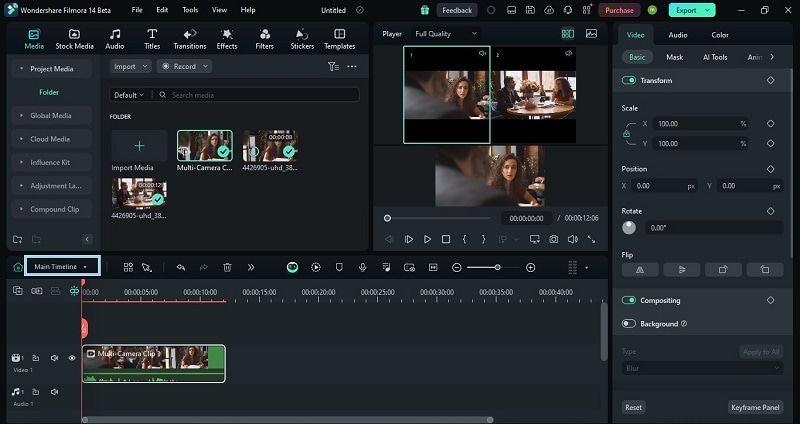
Para editar un video individualmente, pasa de la "Línea de tiempo principal" a tu video multicámara, como "Video multicámara 1."

- Paso 5. Utiliza la herramienta de corrección del color
Para mejorar el color de tu video, utiliza la herramienta de corrección de color de Filmora. Comienza seleccionando el video en tu línea de tiempo. A continuación, navega hasta la pestaña "Color" en el panel de propiedades para aplicar preajustes de color y ajustar el video saturación, vivacidad, contraste, y mucho más.
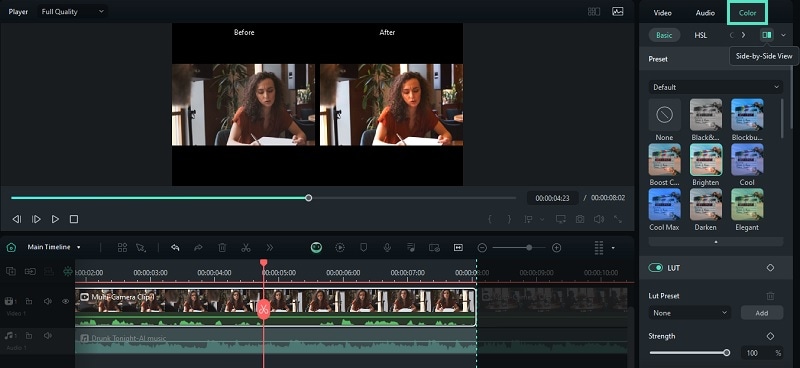
- Paso 6. Utiliza la atenuación de audio en un video individual
En caso de que agregues música de fondo pero no quieras que sobrepase el audio principal, puedes utilizar la atenuación de audio para equilibrar los niveles de sonido. Para aplicarlo, selecciona el video que quieras editar y, a continuación, ve a "Herramientas" > "Audio" > "Ajustar audio".
En la opción "Atenuación de audio", puedes ver que el valor por defecto está ajustado al 50%, puedes cambiarlo según tus necesidades. También puedes ajustar el volumen de los otros videos moviendo el control deslizante. A continuación, haz clic en "Aceptar" para activar la función.
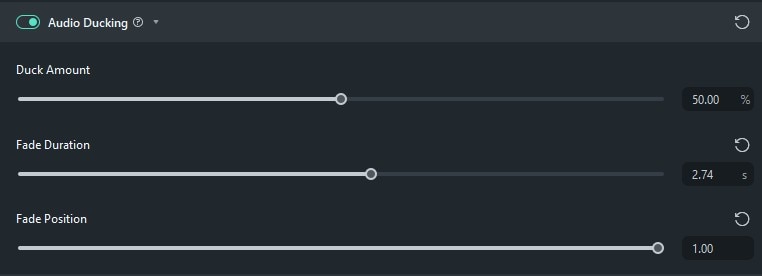
Cuando hayas terminado de editar, haz clic en el botón "Exportar" de la esquina superior derecha de la pantalla para guardar el video.
Conclusión
Utilizar múltiples cámaras para tus transmisiones en vivo en YouTube puede hacer que tus emisiones se vean y suenen mucho mejor. Tanto si transmites juegos, como si cocinas o cualquier otra cosa, tener el equipo adecuado, como cámaras, tripies, conmutadores de video, tarjetas de captura y micrófonos, es la clave para una gran transmisión.
Muchos streamers también suben sus transmisiones en vivo o sus momentos destacados a YouTube para que todo el mundo pueda ponerse al día si se pierde el programa en directo. Para editar estos videos, Wondershare Filmora es una gran elección.
Con Filmora V14, puedes manejar fácilmente videos de múltiples cámaras a la vez, mantener todo sincronizado y utilizar herramientas geniales para tus necesidades de postproducción.




